Efnisyfirlit
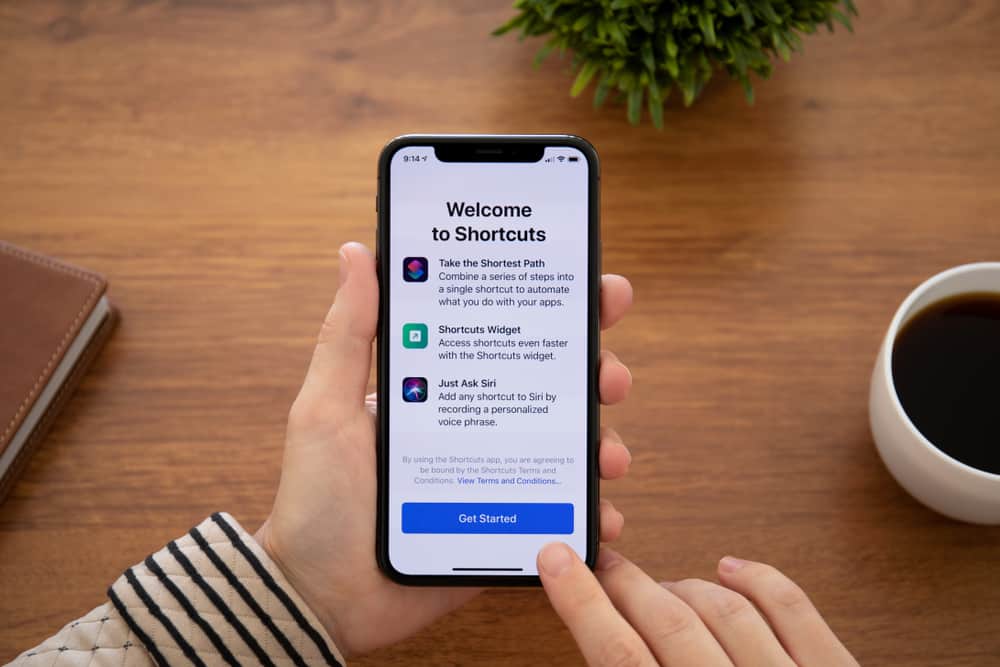
Ef þú ert iPhone notandi og elskar að geyma flýtileiðir fyrir öll öppin þarftu að lokum að vita hvernig þú getur losað þig við þau.
FlýtisvarÞú getur eytt flýtileiðum á iPhone þínum með því að setja upp flýtileiðir appið og fjarlægja flýtileiðir fyrir forrit undir valkostinum Mínar flýtileiðir. Það er líka hægt að fjarlægja flýtileiðir beint af heimaskjá iPhone þíns.
Við höfum komið með ítarlegan leiðbeiningar um hvað er átt við með iPhone flýtileiðum og hvernig þú getur fjarlægt þær. Við höfum líka athugað að endurraða þeim á heimaskjánum þínum.
Sjá einnig: Af hverju er routerinn minn rauður?Hvað eru iPhone flýtileiðir?
Flýtileiðin er nýr eiginleiki í iOS sem gerir þér kleift að sjálfvirkur tiltekin verkefni á iOS tækjunum sínum, sem síðar er hægt að kveikja á með einni snertingu eða raddskipun .
Með þessum flýtileiðum geturðu getur gert mikið úrval af hlutum sjálfvirkt, fært texta frá einum stað til annars og framkvæmt mörg önnur verkefni.
Flýtivísar vinna einnig við raddskipanir ; til dæmis geturðu sagt einfalda setningu, „Hey Siri, góða nótt,“ og það mun skipta tækinu þínu yfir í „Ekki trufla“ ham, lækka birtustigið, skipta um slökkt á bakgrunnsforritum o.s.frv.
Ennfremur veita flýtileiðir iOS notendum skjóta aðferð til að framkvæma verkefni sín með því að nota viðeigandi forrit með aðeins einum snertingu. Hins vegar gætirðu viljað fjarlægja þennan eiginleika þar sem hann getur fjölmennt á heimili þittskjár.
Flýtileiðum eytt á iPhone
Þú þarft ekki að vera tækniáhugamaður til að forðast flýtileiðir á iPhone. Hins vegar mun þessi skref-til-skref leiðbeining spara þér tíma og aðstoða þig í gegnum ferlið.
Nú þegar þú veist hvað iPhone flýtileiðir eru, er kominn tími til að kafa ofan í þrjár leiðir til að eyða flýtileiðum á iPhone.
Aðferð #1: Notkun flýtileiðaforritsins
Ein einfaldasta aðferðin til að fjarlægja flýtileiðir á iPhone er flýtileiðaforritið. Til þess þarftu að fylgja skrefunum hér að neðan:
- Opnaðu fyrst „Flýtileiðir“ appið frá heimaskjá iPhone þíns .
- Finndu „Flýtileiðir mínar“ og pikkaðu á til að opna hana.
- Undir “Flýtileiðir mínar,“ smellirðu á “Veldu“ efst í hægra horninu.
- Næst, velurðu alla flýtivísana sem þú vilt losna við.
- Veldu nú “Eyða” neðst í hægra horninu, staðfestu að fjarlægðu flýtileiðir og athugaðu hvort flýtivísunum er eytt eða ekki.
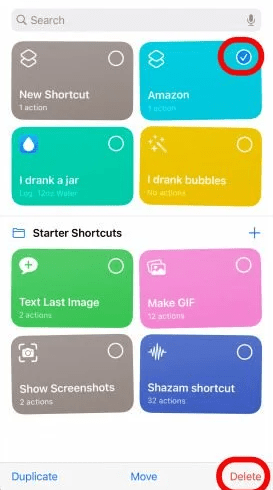
Þú getur líka valið og haldið flýtileiðum í „Flýtileiðir mínar“ hluta og veldu “Eyða.”
Aðferð #2: Eyða af heimaskjá
Að eyða flýtileiðum úr flýtileiðaforritinu myndi ekki fjarlægðu þær ef þær eru bókamerktar á heimaskjánum. Hér eru skrefin sem þarf að fylgja fyrir það:
- Pikkaðu á flýtileiðina og ýttu lengi á og haltu henni inni þar til þú sérð fellivalmynd .
- Pikkaðu næst á „Eyða bókamerki“ valkostur.
- Nú, Staðfestu að fjarlægja flýtileiðina.
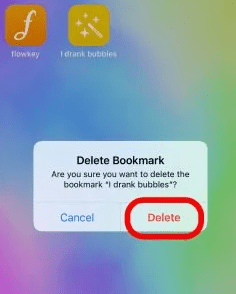
Aðferð #3: Slökkva á Siri uppástungur á iPhone
Siri stingur sjálfkrafa upp á flýtileiðum út frá venjulegum athöfnum þínum og daglegum forritum. En ef þú hefur ekki áhuga á að fá Siri tillögur geturðu slökkt á þeim með því að fylgja skrefunum hér að neðan:
- Opnaðu iPhone og opnaðu „Stillingar“ frá heimilinu skjár.
- Næst skaltu velja “Siri & Leita.“
- Flettu í gegnum Siri tillögur hlutann og notaðu skiptahnappa til að velja „Í leit,“ „Á lásskjánum,“ og „Flit“ valkostir.
- Pikkaðu nú á alla þrjá grænu hnappana til að slökkva á Siri uppástunga.
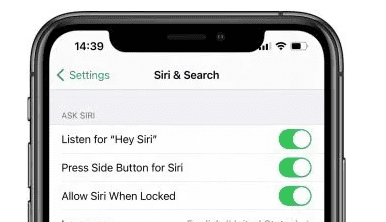
Endurraða flýtileiðunum þínum
Að endurraða flýtileiðunum á iOS tækinu er ein aðferð til að sníða heimaskjáinn þinn . Þessi nálgun virkar frekar vel fyrir fólkið sem vill frekar hreint viðmót og hatar sóðaskap. Hér er hvernig þú getur raðað flýtileiðum á iPhone með því að fylgja þessum einföldu skrefum:
- Opnaðu „Flýtileiðir“ appið.
- Veldu “Breyta“ ” frá efra vinstra horni forritsins.
- Pikkaðu á flýtileiðina sem þú vilt breyta og farðu með hana í nýja stöðu.
- Þegar allar flýtileiðir þínar hafa náð tilætluðum stað , pikkaðu á „Lokið“.
Samantekt
Í þessari handbók um að eyða flýtileiðum á iPhone,hafa kannað þessar flýtileiðir og skoðað þrjár aðferðir til að losna við þær. Við höfum einnig athugað að endurraða þeim til að gefa heimaskjánum þínum hreinna útlit.
Við vonum að ein af þessum aðferðum hafi virkað fyrir þig og nú geturðu fjarlægt flýtileiðir á iOS tækinu þínu og notið vandræða -ókeypis reynsla. Til hamingju með að vafra!
Algengar spurningar
Tæmir rafhlöðuna að nota flýtileiðir á iPhone?Að nota flýtileiðir á iPhone hefur töluverðari áhrif á rafhlöðuna, en hún er svo hverfandi að aðeins þeir notendur sem hafa næmt auga fyrir rafhlöðunotkun iPhone geta tekið eftir því. Engu að síður gera flýtileiðir lífið miklu auðveldara, svo það er ekki mikið mál að skerða rafhlöðu.
Hvernig á að losna við flýtileiðaborða?Það er frekar einfalt að losna við flýtileiðaborða. Hér eru skrefin sem þú þarft að fylgja fyrir þetta:
1) Farðu fyrst í Stillingar > Skjártími > Athugaðu allar virkni.
2) Næst skaltu skruna niður og finna “Flýtivísar” í hlutanum „Tilkynning“ .
Sjá einnig: 8 DJ öpp sem vinna með Apple Music3 ) Pikkaðu á flýtivísana og slökktu á tilkynningunum.
